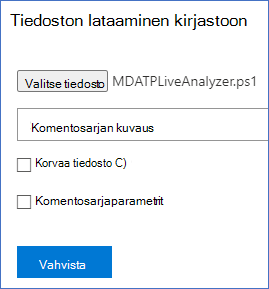Tukilokien kerääminen Microsoft Defender for Endpointissa reaaliaikaisen vastauksen avulla
Koskee seuraavia:
Haluatko kokeilla Defender for Endpointia? Rekisteröidy maksuttomaan kokeiluversioon.
Kun otat yhteyttä tukeen, sinua saatetaan pyytää antamaan Microsoft Defender for Endpoint Client Analyzer -työkalun tulostepaketti.
Tässä artikkelissa annetaan ohjeet työkalun suorittamiseen Live Response -toiminnon kautta Windowsissa ja Linux-koneissa.
Windows
Lataa ja nouda vaaditut komentosarjat, jotka ovat käytettävissä Microsoft Defender for Endpoint Client AnalyzerinTyökalut-alihakemistossa.
Jos haluat esimerkiksi saada perusanturin ja laitteen kuntolokit, nouda
..\Tools\MDELiveAnalyzer.ps1.Jos tarvitset myös Microsoft Defenderin virustentorjunnan tukilokit (
MpSupportFiles.cab), nouda..\Tools\MDELiveAnalyzerAV.ps1.Aloita live-vastausistunto tietokoneessa, jota sinun on tutkittava.
Valitse Lataa tiedosto kirjastoon.
Valitse Valitse tiedosto.
Valitse ladattu tiedosto nimeltä
MDELiveAnalyzer.ps1, ja valitse sitten Vahvista.Kun olet vielä LiveResponse-istunnossa, suorita analyzer ja kerää tulokseksi saatava tiedosto seuraavien komentojen avulla.
Run MDELiveAnalyzer.ps1 GetFile "C:\ProgramData\Microsoft\Windows Defender Advanced Threat Protection\Downloads\MDEClientAnalyzerResult.zip"
Lisätietoja
MDEClientAnalyzerin uusin esikatseluversio on ladattavissa täältä: https://aka.ms/Betamdeanalyzer.
LiveAnalyzer-komentosarja lataa kohdekoneen vianmäärityspaketin osoitteesta:
https://mdatpclientanalyzer.blob.core.windows.net.Jos et voi sallia tietokoneen saavuttaa yllä olevaa URL-osoitetta, lataa
MDEClientAnalyzerPreview.ziptiedosto kirjastoon ennen LiveAnalyzer-komentosarjan suorittamista:PutFile MDEClientAnalyzerPreview.zip -overwrite Run MDELiveAnalyzer.ps1 GetFile "C:\ProgramData\Microsoft\Windows Defender Advanced Threat Protection\Downloads\MDEClientAnalyzerResult.zip"Lisätietoja tietojen keräämisestä paikallisesti tietokoneessa siltä varalta, että kone ei ole yhteydessä Microsoft Defender for Endpoint -pilvipalveluihin tai jos se ei näy Microsoft Defender for Endpoint -portaalissa odotetulla tavalla, on kohdassa Asiakasyhteyden tarkistaminen Microsoft Defenderin päätepistepalvelun URL-osoitteille.
Kuten live-vastauksen komentoesimerkeissä on kuvattu, haluat ehkä käyttää
&-symbolia komennon lopussa ja kerätä lokit taustatoimintona:Run MDELiveAnalyzer.ps1&
Linux
XMDE Client Analyzer -työkalun voi ladata binaari - tai Python-pakettina , joka voidaan poimia ja suorittaa Linux-koneissa. Molemmat XMDE Client Analyzer -versiot voidaan suorittaa reaaliaikaisen vastausistunnon aikana.
Ennakkovaatimukset
Asennusta
unzipvarten paketti on pakollinen.Paketin suorittaminen
acledellyttää.
Tärkeää
Ikkuna käyttää näkymättömiä Rivinvaihto- ja Rivisyöte-merkkejä edustamaan tiedoston yhden rivin loppua ja uuden rivin alkua, mutta Linux-järjestelmissä käytetään vain näkymätöntä viivasyötemerkkiä tiedostorivien lopussa. Jos käytät seuraavia komentosarjoja Windowsissa, tämä ero voi johtaa suoritettavien komentosarjojen virheisiin ja virheisiin. Mahdollinen ratkaisu tähän on käyttää Windows-alijärjestelmää Linuxille ja dos2unix pakettia komentosarjan uudelleenmuotoiluun niin, että se vastaa Unix- ja Linux-muotostandardia.
Asennetaan XMDE-asiakasanalysaattoria
Molemmat XMDE Client Analyzer -versiot, binaari ja Python, itsenäinen paketti, joka on ladattava ja purettava ennen suorittamista, ja tämän prosessin täydelliset vaiheet löytyvät:
Live Responsessa käytettävissä olevien rajoitettujen komentojen vuoksi yksityiskohtaiset vaiheet on suoritettava bash-komentosarjassa, ja jakamalla näiden komentojen asennus- ja suoritusosa on mahdollista suorittaa asennuskomentosarja kerran suoritettaessa suorituskomentosarjaa useita kertoja.
Tärkeää
Esimerkkikomentosarjoissa oletetaan, että koneella on suora Internet-yhteys, ja ne voivat noutaa XMDE Client Analyzerin Microsoftilta. Jos tietokoneessa ei ole suoraa Internet-yhteyttä, asennuskomentosarjat on päivitettävä, jotta XMDE-asiakasanalysaattori voidaan noutaa sijainnista, jota tietokoneet voivat käyttää onnistuneesti.
Binaarinen asiakasanalysaattorin asennuskomentosarja
Seuraava komentosarja suorittaa Client Analyzerin binaariversion suorittamisen kuusi ensimmäistä vaihetta. Kun kaikki on valmista, XMDE Client Analyzer -binaari on käytettävissä hakemistosta /tmp/XMDEClientAnalyzerBinary/ClientAnalyzer .
Luo bash-tiedosto
InstallXMDEClientAnalyzer.shja liitä siihen seuraava sisältö.#! /usr/bin/bash echo "Starting Client Analyzer Script. Running As:" whoami echo "Getting XMDEClientAnalyzerBinary" wget --quiet -O /tmp/XMDEClientAnalyzerBinary.zip https://aka.ms/XMDEClientAnalyzerBinary echo '9D0552DBBD1693D2E2ED55F36147019CFECFDC009E76BAC4186CF03CD691B469 /tmp/XMDEClientAnalyzerBinary.zip' | sha256sum -c echo "Unzipping XMDEClientAnalyzerBinary.zip" unzip -q /tmp/XMDEClientAnalyzerBinary.zip -d /tmp/XMDEClientAnalyzerBinary echo "Unzipping SupportToolLinuxBinary.zip" unzip -q /tmp/XMDEClientAnalyzerBinary/SupportToolLinuxBinary.zip -d /tmp/XMDEClientAnalyzerBinary/ClientAnalyzer echo "MDESupportTool installed at /tmp/XMDEClientAnalyzerBinary/ClientAnalyzer"
Python-asiakasanalysaattorin asennuskomentosarja
Seuraava komentosarja suorittaa Client Analyzerin Python-version suorittamisen kuusi ensimmäistä vaihetta. Kun kaikki on valmista, XMDE Client Analyzer Python -komentosarjat ovat käytettävissä hakemistosta /tmp/XMDEClientAnalyzer .
Luo bash-tiedosto
InstallXMDEClientAnalyzer.shja liitä siihen seuraava sisältö.#! /usr/bin/bash echo "Starting Client Analyzer Install Script. Running As:" whoami echo "Getting XMDEClientAnalyzer.zip" wget --quiet -O XMDEClientAnalyzer.zip https://aka.ms/XMDEClientAnalyzer echo '36C2B13AE657456119F3DC2A898FD9D354499A33F65015670CE2CD8A937F3C66 XMDEClientAnalyzer.zip' | sha256sum -c echo "Unzipping XMDEClientAnalyzer.zip" unzip -q XMDEClientAnalyzer.zip -d /tmp/XMDEClientAnalyzer echo "Setting execute permissions on mde_support_tool.sh script" cd /tmp/XMDEClientAnalyzer chmod a+x mde_support_tool.sh echo "Performing final support tool setup" ./mde_support_tool.sh
Asiakasanalysaattorin asennuskomentosarjojen suorittaminen
Aloita live-vastausistunto tietokoneessa, jota sinun on tutkittava.
Valitse Lataa tiedosto kirjastoon.
Valitse Valitse tiedosto.
Valitse ladattu tiedosto nimeltä
InstallXMDEClientAnalyzer.sh, ja valitse sitten Vahvista.Kun olet vielä LiveResponse-istunnossa, asenna analysoija seuraavien komentojen avulla:
run InstallXMDEClientAnalyzer.sh
XMDE-asiakasanalysaattorin suorittaminen
Reaaliaikainen vastaus ei tue XMDE-asiakasanalysaattorin tai Pythonin suorittamista suoraan, joten suorituskomentosarja on tarpeen.
Tärkeää
Seuraavissa komentosarjoissa oletetaan, että XMDE Client Analyzer on asennettu samoilla sijainnilla aiemmin mainituista komentosareista. Jos organisaatiosi on päättänyt asentaa komentosarjat eri sijaintiin, seuraavat komentosarjat on päivitettävä, jotta ne vastaavat organisaatiosi valitsemaa asennussijaintia.
Binaarinen asiakasanalysaattorin suorituskomentosarja
Binaarinen asiakasanalysaattori hyväksyy komentoriviparametreja eri analyysitestien suorittamiseksi. Jos haluat tarjota samanlaisia ominaisuuksia live-vastauksen aikana, suorituskomentosarja hyödyntää $@ bash-muuttujaa välittääkseen kaikki komentosarjaan annetut syöteparametrit XMDE Client Analyzeriin.
Luo bash-tiedosto
MDESupportTool.shja liitä siihen seuraava sisältö.#! /usr/bin/bash echo "cd /tmp/XMDEClientAnalyzerBinary/ClientAnalyzer" cd /tmp/XMDEClientAnalyzerBinary/ClientAnalyzer echo "Running MDESupportTool" ./MDESupportTool $@
Python-asiakasanalysaattorin komentosarjan suorittaminen
Python-asiakasanalysaattori hyväksyy komentoriviparametrit eri analyysitestien suorittamiseksi. Jos haluat tarjota samanlaisia ominaisuuksia live-vastauksen aikana, suorituskomentosarja hyödyntää $@ bash-muuttujaa välittääkseen kaikki komentosarjaan annetut syöteparametrit XMDE Client Analyzeriin.
Luo bash-tiedosto
MDESupportTool.shja liitä siihen seuraava sisältö.#! /usr/bin/bash echo "cd /tmp/XMDEClientAnalyzer" cd /tmp/XMDEClientAnalyzer echo "Running mde_support_tool" ./mde_support_tool.sh $@
Asiakkaan analysoinnin komentosarjan suorittaminen
Huomautus
Jos sinulla on aktiivinen live-vastausistunto, voit ohittaa vaiheen 1.
Aloita live-vastausistunto tietokoneessa, jota sinun on tutkittava.
Valitse Lataa tiedosto kirjastoon.
Valitse Valitse tiedosto.
Valitse ladattu tiedosto nimeltä
MDESupportTool.sh, ja valitse sitten Vahvista.Kun olet vielä live-vastausistunnossa, suorita analyzer ja kerää tulokseksi saatava tiedosto seuraavien komentojen avulla.
run MDESupportTool.sh -parameters "--bypass-disclaimer -d" GetFile "/tmp/your_archive_file_name_here.zip"
Tutustu myös seuraaviin ohjeartikkeleihin:
- Asiakkaan analysointitoiminnon yleiskatsaus
- Lataa ja suorita asiakkaan analysointitoiminto
- Suorita asiakkaan analysointitoiminto Windowsissa
- Suorita asiakkaan analysointitoiminto macOS:ssä tai Linuxissa
- Tietojen kerääminen Windowsin edistynyttä vianmääritystä varten
- Tietoja analysointitoiminnon HTML-raportista
Vihje
Haluatko tietää lisää? Ole yhteydessä Microsoft Security -yhteisöön teknologiayhteisössämme: Microsoft Defender for Endpoint Tech -yhteisössä.
Palaute
Tulossa pian: Vuoden 2024 aikana poistamme asteittain GitHub Issuesin käytöstä sisällön palautemekanismina ja korvaamme sen uudella palautejärjestelmällä. Lisätietoja on täällä: https://aka.ms/ContentUserFeedback.
Lähetä ja näytä palaute kohteelle